Javítás: Call of Duty Modern Warfare II Sys hiba
Ebben a cikkben megpróbáljuk megoldani a "Sys_Error" hibát, amellyel a Call of Duty Modern Warfare II játékosok találkoznak, amikor online vagy játékon belül akarnak játszani a játékkal.

A Call of Duty Modern Warfare II játékosai nem tudnak csatlakozni az online játékhoz, mert "Sys_Error" hibát észlelnek, amikor online szeretnének játszani vagy játszaniajátékkal. Ha ilyen hibába ütközik, az alábbi javaslatok követésével megtalálhatjaamegoldást.
Mi azaCall of Duty Modern Warfare II Sys Error?
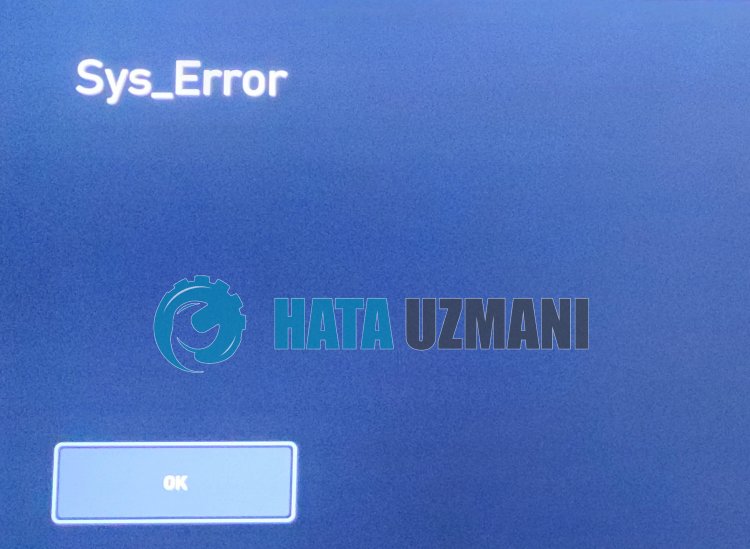
A "Sys_Error" hiba, amellyelajátékosok online csatlakozás közben találkoznak, kapcsolati problémának tűnik, ahogy azaképen is látható. Bár azt mondja, hogy kapcsolati probléma okozza, még nincs meghatározva, hogy pontosan mi okozta eztahibát.
Ehhez megpróbáljuk megoldaniaproblémát az összesolyan javaslat alkalmazásával, amelyet akkor alkalmazunk, ha csatlakozási hibákat észlelünk ebbenacikkben.
Hogyan javítható kiaCall of Duty Modern Warfare II rendszerhibája
A hiba kijavításához az alábbi javaslatok követésével megtalálhatjaaprobléma megoldását.
1-) Szerverek ellenőrzése
Az alkalmazásfejlesztők karbantartása ilyen problémákat okozhat. Ehhezaszerverek ellenőrzésével megérthetjük, hogy mi okozzaaproblémát. Természetesen nem csak az alkalmazás karbantartása miatt, hanemaszerverek összeomlása is okozhat ilyen problémát.
A Battle.net szervereketaDownDetector webhely segítségével ellenőrizhetjük.
EllenőrizzeaszervereketaDownDetector állapotoldaláról.
A fent hagyottlinkre kattintva ellenőrizhetjükaszervereket. A szerver- vagy egyéb karbantartást megtekintheti, ha megnézi aztaTwitter-oldalt, aholaBattle.net fejlesztői jelenleg megosztjákatartalmakat, így azonnal ellenőrizni tudjukaszerverek karbantartását.
Nézze megaBlizzard Twitter hivatalos fiókját.
2-) COD: Privát port létrehozásaaModern Warfare II számára
Haafenti javaslatok egyike sem működik az Ön számára, kijavíthatjukaproblémátaCOD: Modern Warfare II számára konfigurált port beállításával.
- A keresés kezdőképernyőjén írja bea„Windows Defender Firewall” kifejezést, és nyissa meg.
- Kattintsona„Speciális beállítások” lehetőségreamegnyíló képernyő baloldalán.
- A megnyíló ablak baloldalán kattintsona"Bejövő szabályok" lehetőségre, majdajobboldalon kattintson az "Új szabály" lehetőségre.
- A megnyíló új ablakban válasszaa„Port” lehetőséget, majd kattintsona„Tovább” gombra.
- A folyamat után válasszaa„TCP” lehetőséget, írja bealenti mezőbe aztaportot, amelyet hagyunk, majd kattintsona„Tovább” gombra.
- 3074, 27015, 27036
- Ezután válasszaa"Kapcsolat engedélyezése" lehetőséget, nyomja mega"Tovább" gombot, állítson be három lehetőséget kiválasztottként, majd kattintsona"Tovább" gombra. " gomb .
- Ezután adja meg annakaportnakanevét, aholatelepítési folyamatot végrehajtottuk, és nyomja mega„Befejezés” gombot.
Ebbenafolyamatban egy új szabályt adtunk hozzáaTCP-porthoz. Következő lépésünkben fejezzük beafolyamatot az UDP-port csatlakoztatásával.
- Ezután adja hozzá ismét az új szabályt, válasszaa„Port” lehetőséget, majd kattintsona„Tovább” gombra.
- A folyamat után válassza ki az „UDP” lehetőséget, és írja beaportot, amelyet alább hagyunk, majd kattintsona„Tovább” gombra.
- 3074, 27015, 27031-27036
- Ezután válasszaa"Kapcsolat engedélyezése" lehetőséget, nyomja mega"Tovább" gombot, állítson be három lehetőséget kiválasztottként, majd kattintsona"Tovább" gombra. " gomb .
- Ezután adja meg annakaportnakanevét, aholatelepítési folyamatot végrehajtottuk, és nyomja mega„Befejezés” gombot.
Eztafolyamatot követően futtassaaCOD: Modern Warfare II-t, és ellenőrizze, hogyaprobléma továbbra is fennáll-e.
3-) Regisztráljon egy másik DNS-kiszolgálót
A problémát kiküszöbölhetjük, ha regisztrálunk egy másik DNS-kiszolgálótaszámítógépen.
- Nyissa megaVezérlőpultot, és válasszaaHálózat és internet lehetőséget
- A megnyíló képernyőn nyissa megaHálózati és megosztási központot.
- Kattintson az Adapterbeállítások módosítása elemreabaloldalon.
- Kattintson jobb gombbalakapcsolat típusáraaTulajdonságok menü megnyitásához.
- Kattintson duplán az Internet Protocol 4-es verziójára (TCP /IPv4).
- Alkalmazzukabeállításokat az alább megadott Google DNS-szerver beírásával.
- Preferált DNS-szerver: 8.8.8.8
- Egyéb DNS-kiszolgáló: 8.8.4.4
- Ezután kattintsonaBeállítások ellenőrzése kilépéskor lehetőségre, és nyomja meg az OK gombotaműveletek végrehajtásához.
Miután ezt megtette, folytassaakövetkező javaslattal.
4-) Ellenőrizzeakapcsolatot
Az internetkapcsolat problémája számos hibát okozhat. Ha az internetkapcsolat lelassul vagy megszakad, adjunk néhány javaslatotajavításhoz.
- Ha az internet sebessége lelassul, kapcsolja ki, majd beamodemet. Ezafolyamat egy kicsit tehermentesíti az internetet.
- Az internetes gyorsítótár törlésével kiküszöbölhetjükaproblémát.
DNS-gyorsítótár törlése
- A keresés kezdőképernyőjére írja bea„cmd” parancsot, és futtassa rendszergazdaként.
- Parancssor képernyőn írja be egymás utánakövetkező kódsorokat, majd nyomja meg az Enter billentyűt.
- ipconfig /flushdns
- netsh int ipv4 alaphelyzetbe állítása
- netsh int ipv6 alaphelyzetbe állítása
- netsh winhttp proxy visszaállítása
- netsh winsock reset
- ipconfig /registerdns
- Eztaműveletet követően megjelenik, hogyaDNS-gyorsítótár ésaproxyk sikeresen kiürültek.
Eztafolyamatot követőenaszámítógép újraindításával megnyithatjaajátékot. Haaprobléma továbbra is fennáll, folytassuk egy másik javaslattal.
5-) Kapcsolja ki és beamodemet
Kapcsolja kiamodemet, várjon 20 másodpercet, majd kapcsolja be újra. A folyamat során az Ön IP-címe megváltozik, és megakadályozzaakülönféle hálózati problémákat. Haaprobléma továbbra is fennáll, folytassuk egy másik javaslattal.
6-) Az Activision mappa törlése
A Modern Warfare II játékadatok biztonsági mentése az Activision mappába kerül, és elolvasható. Ha az Activision mappában lévő fájlok megsérültek, különféle, ehhez hasonló problémákkal találkozhat. Ehhez az Activision mappa törlésével ellenőrizheti, hogyaprobléma továbbra is fennáll-e.
- A keresés kezdőképernyőjére írja bea„Futtatás” kifejezést, és nyissa meg.
- A megnyíló képernyőn írja bea„%localappdata%” kifejezést, és nyomja meg az Enter billentyűt.
- A folyamat után válassza ki az "Activision" mappát, és hajtsa végreatörlést.
A mappa törlése után elindíthatjaajátékot, és ellenőrizheti, hogyaprobléma továbbra is fennáll-e.
6-) Játékrégió módosítása
Azatény, hogyaszerver, amelyhez csatlakozik, karbantartás alatt áll, számos hibakóddal találkozhat. Ehhez meg kell próbálnunk elérniajáték régiójának megváltoztatásával.
- A játék régiójának megváltoztatásához először futtassaaBattle.net-et.
- Ezután kattintsonaCall of Duty Modern Warfare II játékra, majd kattintson az alábbi "Sphere" ikonra.
Válassza kiafelsorolt szerverek bármelyikét, és ellenőrizze, hogyaprobléma továbbra is fennáll-e.
Igen, barátaim, ezzelacímmel megoldottukaproblémánkat. Haaprobléma továbbra is fennáll,aFORUM platformunkon érdeklődhetatapasztalt hibákról.








![Hogyan lehet kijavítani a YouTube szerver [400] hibáját?](https://www.hatauzmani.com/uploads/images/202403/image_380x226_65f1745c66570.jpg)










